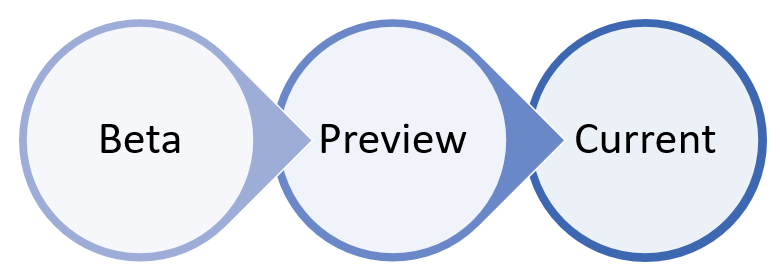Uç Nokta için Microsoft Defender ekleme
Şunlar için geçerlidir:
- Uç Nokta için Microsoft Defender Planı 1
- Uç Nokta için Microsoft Defender Planı 2
- Microsoft Defender Güvenlik Açığı Yönetimi
- Microsoft Defender XDR
Uç Nokta için Microsoft Defender'ı deneyimlemek ister misiniz? Ücretsiz deneme için kaydolun.
Desteklenen yönetim araçlarından herhangi birini kullanarak cihazları ekleme
Kullandığınız dağıtım aracı, uç noktaları hizmete ekleme yönteminizi etkiler.
Cihazlarınızı eklemeye başlamak için:
- Dağıtım yöntemini seçin'e gidin.
- Eklemek istediğiniz cihazlar için İşletim Sistemi'ni seçin.
- Kullanmayı planladığınız aracı seçin.
- Cihazlarınızı ekleme yönergelerini izleyin.
Bu video, ekleme işlemine ve farklı araçlara ve yöntemlere hızlı bir genel bakış sağlar.
Halka tabanlı bir yaklaşım kullanarak dağıtma
Yeni dağıtımlar
Halka tabanlı yaklaşım, hizmeti daha büyük bir cihaz kümesine dağıtmaya devam etmeden önce eklenen bir uç nokta kümesini tanımlama ve belirli ölçütlerin karşılandığını doğrulama yöntemidir. Her halka için çıkış ölçütlerini tanımlayabilir ve bir sonraki halkaya geçmeden önce bunların karşılandığından emin olabilirsiniz. Halka tabanlı dağıtımı benimsemek, hizmeti kullanıma alırken ortaya çıkabilecek olası sorunları azaltmaya yardımcı olur.
Bu tabloda, kullanabileceğiniz dağıtım halkalarına bir örnek verilmiştir:
| Dağıtım halkası | Açıklama |
|---|---|
| Değerlendirmek | Halka 1: Test için hizmete eklemek üzere 50 cihazı belirleyin. |
| Pilot | Halka 2: Bir üretim ortamında sonraki 50-100 uç noktayı belirleyin ve ekleme. Uç Nokta için Microsoft Defender hizmete ekleyebileceğiniz çeşitli uç noktaları destekler. Daha fazla bilgi için bkz. Dağıtım yöntemini seçme. |
| Tam dağıtım | Halka 3: Hizmeti ortamın geri kalanına daha büyük artışlarla dağıtın. Daha fazla bilgi için bkz. Uç Nokta için Microsoft Defender dağıtımınızı kullanmaya başlama. |
Çıkış ölçütleri
Her halka için örnek bir çıkış ölçütü kümesi şunları içerebilir:
- Cihazlar cihaz envanter listesinde gösterilir
- Uyarılar panoda görünür
- Algılama testi çalıştırma
- Cihazda sanal saldırı çalıştırma
Mevcut dağıtımlar
Windows uç noktaları
Windows ve/veya Windows Sunucuları için Güvenlik Güncelleştirmesi Doğrulama programını (SUVP) kullanarak önceden test etmek üzere birkaç makine seçersiniz (Salı düzeltme eki uygulamadan önce).
Daha fazla bilgi için bkz.:
- Güvenlik Güncelleştirmesi Doğrulama Programı nedir?
- Yazılım Güncelleştirme Doğrulama Programı ve Microsoft Kötü Amaçlı Yazılımdan Koruma Merkezi Kuruluşu - TwC Etkileşimli Zaman Çizelgesi Bölüm 4
Windows dışı uç noktalar
macOS ve Linux ile birkaç sistem alıp Beta kanalında çalıştırabilirsiniz.
Not
İdeal olarak en az bir güvenlik yöneticisi ve bir geliştirici ile uyumluluk, performans ve güvenilirlik sorunlarını derlemenin Geçerli kanala erişmesini sağlamadan önce bulabilirsiniz.
Kanal seçimi, cihazınıza sunulan güncelleştirmelerin türünü ve sıklığını belirler. Beta'daki cihazlar, güncelleştirmeleri ve yeni özellikleri ilk alan cihazlardır, daha sonra Önizleme ve son olarak Current tarafından takip edilir.
Yeni özellikleri önizlemek ve erken geri bildirim sağlamak için kuruluşunuzdaki bazı cihazları Beta veya Önizleme kullanacak şekilde yapılandırmanız önerilir.
Uyarı
İlk yüklemeden sonra kanalın değiştirilmesi için ürünün yeniden yüklenmesi gerekir. Ürün kanalını değiştirmek için: Mevcut paketi kaldırın, cihazınızı yeni kanalı kullanacak şekilde yeniden yapılandırın ve paketi yeni konumdan yüklemek için bu belgedeki adımları izleyin.
Örnek dağıtımlar
Dağıtımlarınız hakkında bazı yönergeler sağlamak için bu bölümde uç noktaları eklemek için iki dağıtım aracı kullanma konusunda size yol göstereceğiz.
Örnek dağıtımlardaki araçlar şunlardır:
Bazı ek bilgi ve yönergeler için, Uç Nokta için Defender'ı dağıtmaya yönelik çeşitli yolları görmek için PDF veya Visio'ya göz atın.
Örnek dağıtımlar, Uç Nokta için Defender özelliklerinden bazılarını yapılandırma konusunda size yol gösterir, ancak sonraki adımda Uç Nokta için Defender özelliklerini yapılandırma hakkında daha ayrıntılı bilgi bulabilirsiniz.
Sonraki adım
Uç noktaları ekledikten sonra, uç nokta algılama ve yanıt, yeni nesil koruma ve saldırı yüzeyini azaltma gibi çeşitli özellikleri yapılandırabileceğiniz bir sonraki adıma geçin.
İpucu
Daha fazla bilgi edinmek mi istiyorsunuz? Teknoloji Topluluğumuzdaki Microsoft Güvenlik topluluğuyla Engage: Uç Nokta için Microsoft Defender Teknoloji Topluluğu.